スポンサーリンク
この記事ではApple IDを完全に消去・削除する方法を紹介します。
自身がApple製品を使わなくなってアカウントを削除したい。または家族が亡くなって遺品処理の一貫としてアカウントを消去したいといった時の参考になれば幸いです。
目次
Apple IDを完全に削除するとできなくなること
まずはじめにApple IDのアカウントを削除すると、どうなるのか?について触れておきます。
- iTunes Store、Apple Books、App Storeで購入したアイテムがなくなる
- iCloudに保存されている写真、ビデオ、書類も完全に削除される
- iMessage、FaceTime、iCloudメールの受信ができなくなる
- Appleのサービスに関連したデータが完全に削除される。
- アカウントを削除しても、修復またはApple Storeの注文はキャンセルされない
- Apple Careで実施中のサービスも利用できなくなる
これ以外にもいくつかできなくなることがあり、データとプライバシー | Appleに掲載されていますので、必ずご確認ください。
Apple IDを完全に削除する方法
それではApple IDを完全に削除する方法です。途中までは後戻りできますが、一旦アカウントを削除してしまうと、二度とアカウントを復元することはできなくなりますので注意して操作しましょう。
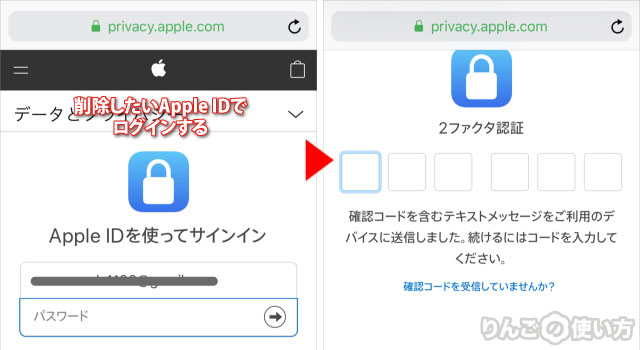
- データとプライバシー | Appleにアクセス
- とを入力
- をする
スポンサーリンク
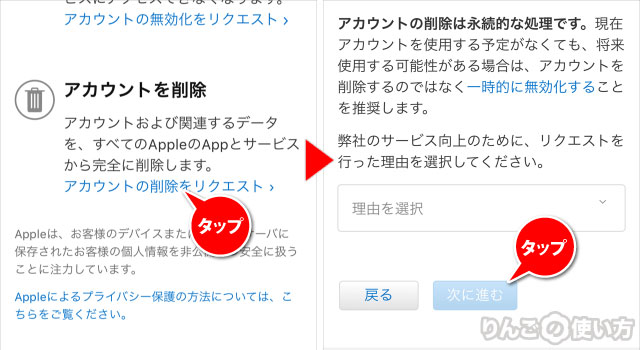
- 下にスクロールしてをタップ
- 下にスクロールして、を選ぶ
- をタップ
このあと画面の指示に従って操作を進めると、アカウント削除のリクエストは完了です。
「Apple IDの削除」以外にも「一時的に無効にする」という選択肢がある
この記事ではApple IDの完全な削除方法について紹介しましたが、他にも「アカウントを一時的に無効にする」という選択肢があります。
これは削除するのではなく、一時的にアカウントの操作を停止し、データへのアクセスを制限するというものです。
これによって上記の「完全に削除したらできなくなること」とほぼ同じ状態となりますが、アカウントは削除されていないため、再有効化を行えば再びアカウントを使うことができるようになります。
「完全に削除する」のか、それとも「再有効化することを考えて一時的に無効化する」のか、よく考えたほうが良さそうですね。









